Особенности изменения фигур объемных рисунков
При использовании эффектов объема рисунков не всегда можно просто изменять размер и положение отдельных фигур. Для удобства работы можно временно перейти к плоскому представлению рисунка. Для этого следует кнопке Повернуть в группе Фигуры вкладки Формат нажать кнопку Двумерное редактирование (рис. 16).
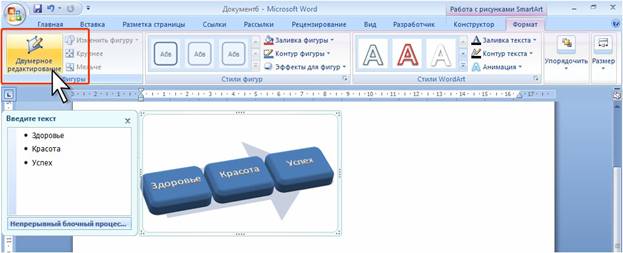
Рис. 16. Переход к плоскому представлению рисунка
Для восстановления объемного эффекта следует еще раз нажать кнопку
Оформление рисунка
Изменение стиля
Изменение стиля рисунка
Для быстрого изменения оформления рисунка к нему можно применить другой стиль оформления.
- Выделите рисунок.
- Щелкните по кнопке Дополнительные параметры галереи стилей в группе Стили вкладки Конструктор.
- В появившейся галерее выберите один из стилей рисунка. При наведении указателя мыши на выбираемый стиль срабатывает функция предпросмотра, и рисунок отображается оформленным в выбранном стиле (рис. 17).
 Рис. 17. Изменение стиля рисунка
Рис. 17. Изменение стиля рисунка
Изменение стиля фигур рисунка
При желании или необходимости можно изменять стиль оформления отдельных фигур рисунка, как содержащих, так и не содержащих текст.
- Выделите фигуру.
- Щелкните по кнопке Дополнительные параметры галереи стилей в группе Стили фигур вкладки Формат.
- В появившейся галерее выберите один из стилей. При наведении указателя мыши на выбираемый стиль срабатывает функция предпросмотра, и фигура отображается оформленной в выбранном стиле (рис. 18).
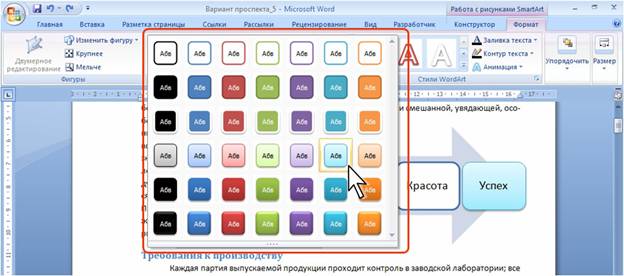
|
|
|
Рис. 18. Изменение стиля фигуры
ÜЗадание
1. Откройте сохранённых в вашей личной папке документов СписокХ(любой).
2. Придайте рисунку объемный вид.
3. Измените стиль рисунка.
4. Сохраните документ под именем Список_стиль.
Изменение цвета рисунка
Для быстрого изменения цветов рисунка к нему можно применить другую цветовую схему.
- Выделите рисунок.
- Щелкните по кнопке Изменить цвета в группе Стили вкладки Конструктор и в появившейся галерее выберите одну из цветовых схем. При наведении указателя мыши на выбираемую схему срабатывает функция предпросмотра, и рисунок отображается оформленным в выбранных цветах (рис. 19).
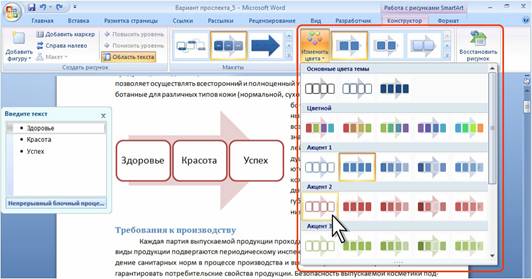
Рис. 20. Выбор цветовой схемы рисунка
Изменение цвета элементов рисунка
При оформлении всего рисунка и его отдельных фигур рисунка можно пользоваться возможностями и других элементов группы Стили фигур вкладкиФормат.
Можно выбрать цвет заливки или применить градиентную заливку, заливку текстурой или фоновым рисунком. Можно выбрать линию контура фигуры. Можно применять эффекты оформления: тень, отражение, свечение и др. Все это производится так же, как и для обычных фигур.
|
|
|
Настройка параметров фигуры
Для точной установки параметров фигуры щелкните по ней правой кнопкой мыши и в контекстном меню выберите команду Формат фигуры.
Настройте необходимые параметры в группах окна Изменение формы (рис. 21).

Рис. 21. Настройка параметров фигуры
ÜЗадание
1. Откройте сохранённых в вашей личной папке документов СписокХ(любой).
2. Измените цвет рисунка.
3. Сохраните документ под именем Список_цвет.
Дата добавления: 2018-06-01; просмотров: 197; Мы поможем в написании вашей работы! |

Мы поможем в написании ваших работ!
